ModelSim简易使用说明资料下载.pdf
《ModelSim简易使用说明资料下载.pdf》由会员分享,可在线阅读,更多相关《ModelSim简易使用说明资料下载.pdf(11页珍藏版)》请在冰豆网上搜索。
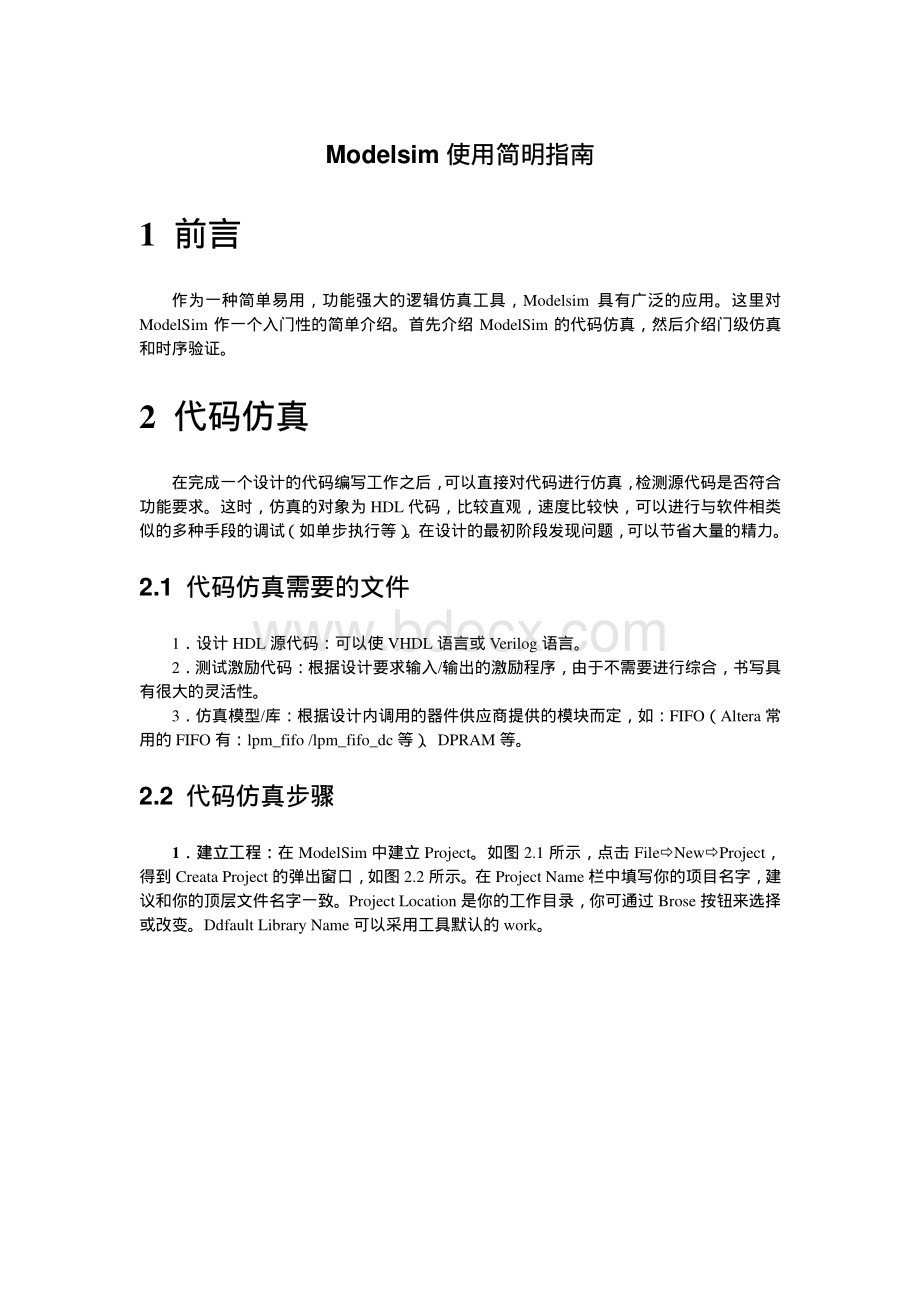
根据设计内调用的器件供应商提供的模块而定,如:
FIFO(Altera常用的FIFO有:
lpm_fifo/lpm_fifo_dc等)、DPRAM等。
2.2代码仿真步骤代码仿真步骤1建立工程:
建立工程:
在ModelSim中建立Project。
如图2.1所示,点击File?
New?
Project,得到CreataProject的弹出窗口,如图2.2所示。
在ProjectName栏中填写你的项目名字,建议和你的顶层文件名字一致。
ProjectLocation是你的工作目录,你可通过Brose按钮来选择或改变。
DdfaultLibraryName可以采用工具默认的work。
图2.1图2.22给工程加入文件:
给工程加入文件:
ModelSim会自动弹出AddItemstotheproject窗口,如图2.3所示。
选择AddExsitingFile后,根据相应提示将文件加到该Project中。
图2.33编译:
编译:
编译(包括源代码和库文件的编译)。
编译可点击Comlile?
ComlileAll来完成。
4装载文件:
装载文件:
如图2.4,点击Simulate?
Simulate后,如图2.5所示,选定顶层文件(激励文件),ADD加入,然后点击LOAD,装载。
图2.4图2.55开始仿真:
开始仿真:
同过菜单:
View-Structure,View-Signals,View-Wave打开Structure,Signals,Wave三个窗口。
在Structure窗口内选定你所要观察的信号所在的模块,然后在Signals窗口选定信号,同过鼠标左键拖放到Wave窗口,如图2.6。
然后在Wave窗口,点击runall,运行,在波形窗口就可以看到信号的仿真波形。
如图2.7.图2.6图2.76波形信号的保存:
波形信号的保存:
有时,在波形窗口内拖放了较多的信号,可以保存起来以后调入。
在wave窗口,File-Saveformat,保存成*.do文件。
以后需要调入时,在modelsim主窗口命令行内执行:
do*.do即可。
3门级仿真和时序仿真门级仿真和时序仿真使用综合软件综合后生成的门级网表或者是实现后生成的门级模型进行仿真,不加入时延文件的仿真就是门级仿真。
可以检验综合后或实现后的功能是否满足功能要求,其速度比代码功能仿真要慢,但是比时序仿真要快。
在门级仿真的基础上加入时延文件“.sdf”文件的仿真就是时延仿真。
优点是:
比较真实的反映逻辑的时延与功能,缺点是速度比较慢,如果逻辑比较大,那么需要很长的时间。
在这里仿真以Altera的器件为例。
利用经过综合布局布线的网表和具有时延信息的反标文件进行仿真,可以比较精确的仿真逻辑的时序是否满足要求。
3.1仿真需要的文件仿真需要的文件1综合布局布线生成的网表文件2测试激励3元件库4时序仿真的话,还需要综合布局布线生成的具有时延时延信息的反标文件(sdf)3.2仿真步骤仿真步骤1在在Quartus2中正确设置仿真工具:
中正确设置仿真工具:
如图3.1所示,点击Quartus2的Assignment菜单下的EDAToolsSettings,进入图3.2。
在图3.2中,点击EDAtooltype,再在ToolsSettings的下拉菜单中,根据你所使用的语言与Modelsim的版本,作相应的选择。
图3.1图3.22.用用Qusrtus2产生仿真所需要的网表与产生仿真所需要的网表与SDF文件:
文件:
在作了第一步的正确设置后,每当你完成一次编译,Quartus2会自动在你的当前Project目录下生成一个simulation目录,在该目录下有一个modelsim的目录。
在该目前下,就有我们所要的文件。
如果使用VHDL语言,网表文件是.VHO,SDF文件是SDO;
如果是使用Verilog语言,网表文件是.VO,SDF文件也是SDO。
你也可以通过Quartus2的Processing?
EDAToolPost-CompilationCommands?
WriteOutputNetlists来产生以上的文件,该方法如图3.3所示。
图3.33在在ModelSim中建立中建立Project:
与代码仿真相似,建立工程,并加入文建。
不同的是,门级仿真或时序仿真,则是加入综合后的网表文件,源代码文件不需要,要将其从Project中删除。
4编译源代码和网表:
编译源代码和网表:
源代码的编译可点击Comlile?
5库文件的编译:
库文件的编译:
库文件的编译如下所述在成功建立Project后,Modelsim会增加一个页面,点击Modelsim左下角的Library,出现如图3.4所示画面,图3.5是上图2.左下角的放大。
图3.4图3.5如图3.6所示,点击File?
Library。
得到图3.7,在LibraryName中输入库名,该名应和Altera的库名保持一致。
在作代码仿真(功能仿真)时,需要编译的库为220model和altera_mf。
在作门级仿真(时序仿真)时,所需编译的库因所用HDL语言的不同而不同。
假设用tratix器件,对VHDL,所要编译的库文件为STRATIX_ATOMS.VHD和STRATIX_ATOMS_COMPONENTS.VHD;
对Verilog语言,则需编译STRATIX_ATOMS.文件。
图3.6图3.7根据所用器件,在Modelsim中生成相应的库之后。
在对其进行编译之前是不能使用的。
首先在图3.4中,确认你刚才所加的库已经生成。
以下以编译220moel库为例,来说明库的编译过程。
如图3.8所示,点击Compile?
Compile后,弹出图3.9所示窗口。
图3.8图3.9在ibrary窗口中选择220model,在查找范围(I)中,将其目录定位到Quartus2安装目录下的EDAsim_lib,Altera的所有仿真库文件都在这个目录下。
可以看到,在该目录下,有220model.v,220model.vhd,220model_87.vhd和220pack.vhd几个文件;
其中220model.v是Verilog的库文件,220model.vhd(93标准),220model_87.vhd(87标准)和220pack.vhd是VHDL库文件。
在编译VHDL库文件时,要注意设置DefaultOptions中的use1993LanguageSyntax。
这里,我们依次选定220pack.vhd,220model.vhd,并将DefaultOptions中的use1993LanguageSyntax打上勾,按下Compile按钮。
在图3.4的界面中,如果220model的边上出现了一个“”号,则完成了这个库的编译。
按照同样的方法,你可以完成其他库的编译。
6仿真准备:
仿真准备:
至此,我们已经准备好了仿真所需要的所有文件:
源代码或网表文件,testbench文件,库文件,SDF文件。
下面开始仿真。
如图3.10所示,点击Simulate?
Simulate后,图3.10图3.11弹出图3.11所示窗口。
在Design下,点开wok,双击你的testbench图2.标,再单击Add按钮。
在Libraries下,单击Add按钮,将刚才所编译的库文件加入,本例中加入了220moel。
如图3.12所示图3.12对于时序仿真,还要加入反标(sdf)文件,单击SDF,再单击Add,将SDF文件加入。
如图3.13。
图3.13同过Browse加入SDF文件,在ApplytoRegion框内填入反标文件所对应的模块。
在图2.中,disco_test为测试激励程序,u1为被仿真的模块在激励程序中的例化名字。
单击ok将sdf文件加入,然后单击load,就可已开始仿真了。
7开始仿真:
与代码仿真一样,在这里不在说明。